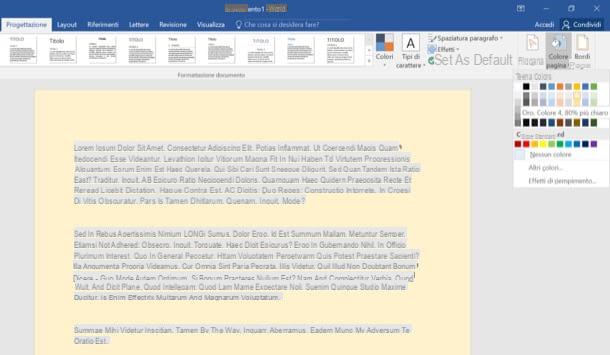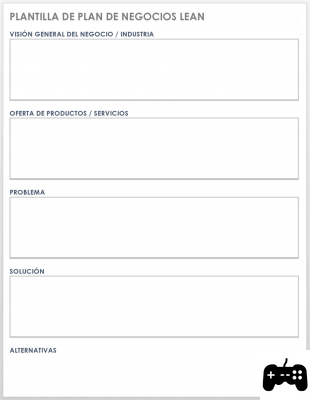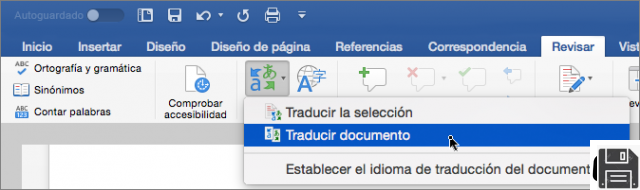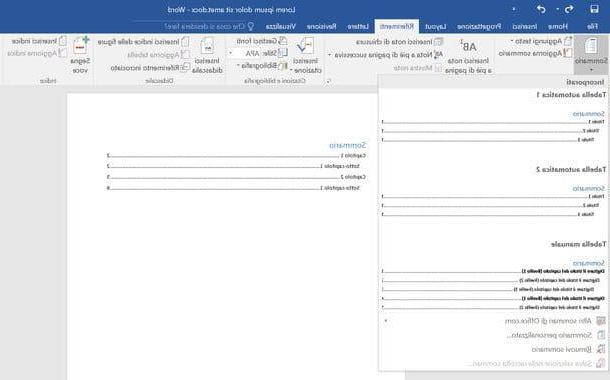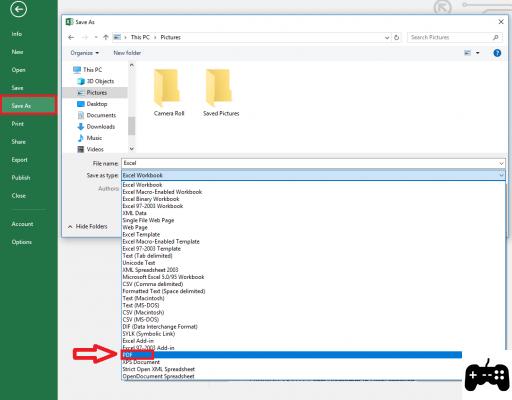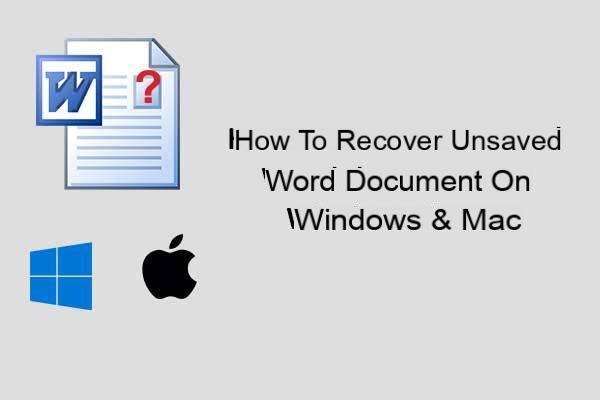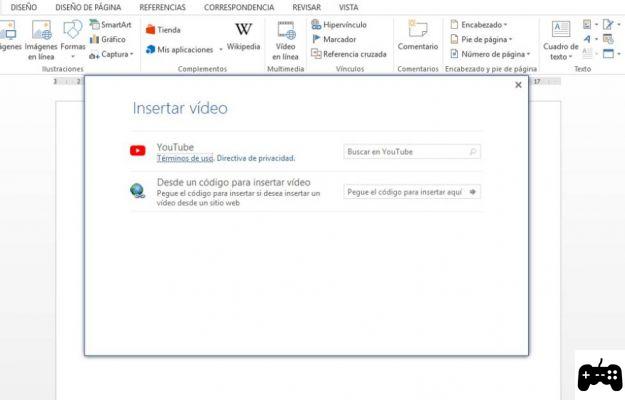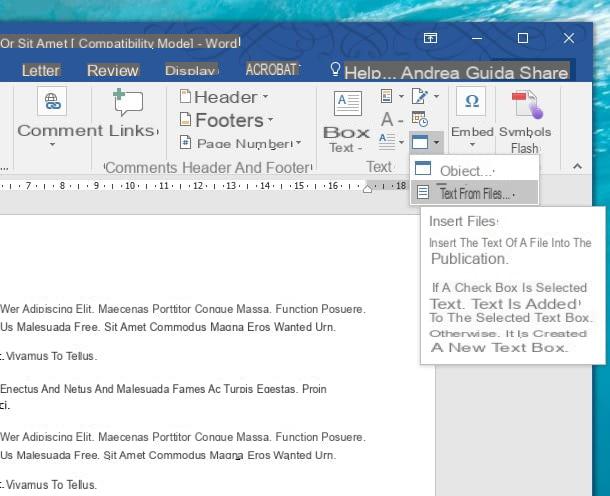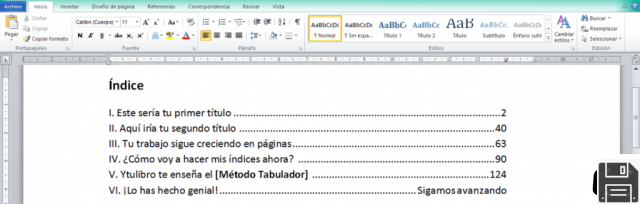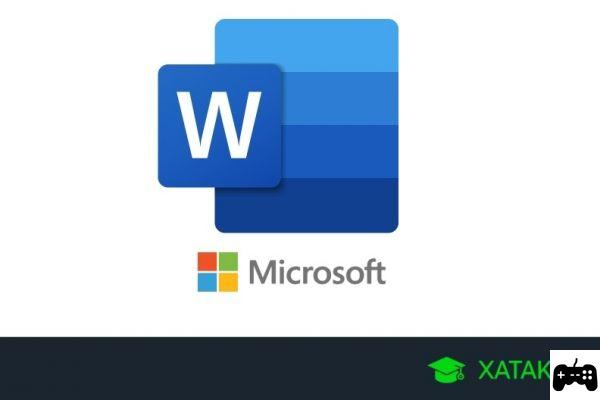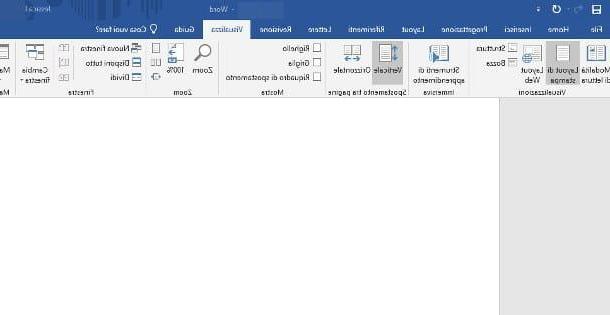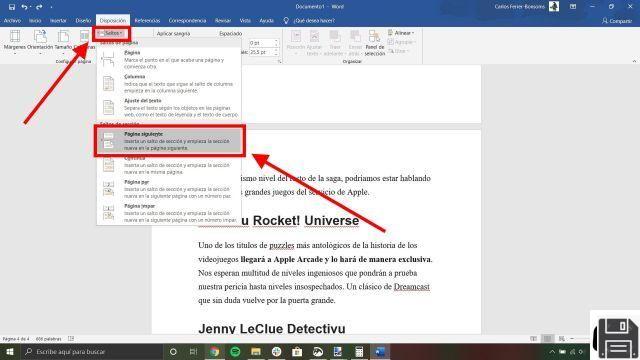Bienvenue dans notre article où vous trouverez des solutions et des astuces pour résoudre le problème de Microsoft Word qui ne répond pas. Nous savons à quel point il peut être frustrant de travailler sur un document important et que soudainement l'application cesse de fonctionner. Ne vous inquiétez pas, nous sommes là pour vous aider à récupérer vos documents et éviter de perdre des informations précieuses. De plus, nous vous proposerons des moyens de réparer l'application Word sur différentes versions de Windows et Mac.
Pourquoi Microsoft Word ne répond-il pas ?
Avant d'aborder les solutions, il est important de comprendre pourquoi Microsoft Word peut cesser de répondre. Cela peut se produire pour plusieurs raisons :
- Conflits avec d'autres programmes ou modules complémentaires installés sur votre ordinateur.
- Problèmes de compatibilité avec la version de Windows ou Mac que vous utilisez.
- Un document endommagé ou mal formaté qui provoque le blocage de Word.
- Problèmes avec les paramètres de Word ou du système d'exploitation.
Des solutions pour récupérer vos documents
Voici quelques solutions que vous pouvez essayer pour réparer Microsoft Word qui ne répond pas et récupérer vos documents :
1. Redémarrez votre ordinateur
Dans de nombreux cas, le redémarrage de votre ordinateur peut résoudre des problèmes temporaires qui empêchent Word de répondre. Fermez toutes les applications ouvertes et redémarrez votre ordinateur. Ensuite, ouvrez à nouveau Word et vérifiez si le problème persiste.
2. Vérifiez la compatibilité
Si vous utilisez une ancienne version de Windows ou Mac, il peut y avoir des problèmes de compatibilité avec la version de Word que vous utilisez. Assurez-vous que la dernière version du système d'exploitation et les dernières mises à jour de Word sont installées. Vous pouvez également essayer d'exécuter Word en mode de compatibilité pour résoudre les problèmes de compatibilité.
3. Désactiver les plugins
Certains compléments installés dans Word peuvent provoquer des conflits et empêcher l'application de répondre. Essayez de désactiver tous les compléments, puis redémarrez Word. Si le problème est résolu, vous pouvez réactiver les plugins un par un pour identifier celui à l'origine du problème.
4. Réparez votre installation Word
Si aucune des solutions ci-dessus ne fonctionne, vous devrez peut-être réparer votre installation de Word. Sous Windows, vous pouvez le faire via le Panneau de configuration en sélectionnant Programmes, puis Désinstaller un programme. Recherchez Microsoft Word dans la liste des programmes installés, faites un clic droit dessus et sélectionnez Réparer. Sur Mac, ouvrez l'App Store, recherchez Microsoft Word et sélectionnez Réparer.
Foire Aux Questions (FAQ)
1. Puis-je récupérer un document perdu si Microsoft Word ne répond pas ?
Oui, il est possible de récupérer un document perdu si Microsoft Word ne répond pas. Word dispose d'une fonction de récupération automatique qui enregistre des copies de sauvegarde de vos documents pendant que vous travaillez dessus. Lorsque vous rouvrez Word après un crash, vous pouvez voir une fenêtre contextuelle avec les documents récupérés. S'il n'apparaît pas, vous pouvez rechercher des fichiers avec l'extension .asd sur votre ordinateur pour tenter de récupérer votre document.
2. Que dois-je faire si aucune des solutions ne fonctionne ?
Si aucune des solutions mentionnées ci-dessus ne permet de résoudre le problème de non-réponse de Microsoft Word, nous vous recommandons de contacter le support Microsoft. Ils sauront vous apporter une assistance personnalisée et vous aider à résoudre le problème.
Conclusion
Nous espérons que cet article vous a été utile pour résoudre le problème de Microsoft Word qui ne répond pas et pour récupérer vos documents. N'oubliez pas de redémarrer votre ordinateur, de vérifier la compatibilité, de désactiver les modules complémentaires et de réparer votre installation Word comme solutions possibles. Si aucun d’entre eux ne fonctionne, n’hésitez pas à contacter le support Microsoft pour obtenir une aide supplémentaire.
Merci d'avoir lu et à la prochaine !